Karta SD nie pojawia się w eksploratorze plików w systemie Windows 10
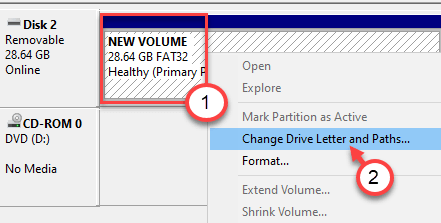
- 3560
- 474
- Roland Sokół
Co jeśli karta SD nie pojawia się w twoim eksploratorze plików? Nie będziesz w stanie uzyskać do niego dostępu z eksploratora plików, chyba że najpierw naprawisz problem. Ten problem zwykle występuje, jeśli dysk karty SD brakuje litera dysku. Po prostu postępuj zgodnie z tym łatwym rozwiązaniem, aby przypisać nową listę dysku i naprawić problem.
Poprawka - 1 Przypisz nową listę dysku
Możesz przypisać nowy list napędowy, aby rozwiązać problem.
1. Po prostu naciśnij Klucz z systemem Windows +x klucze razem.
2. Następnie musisz kliknąć „Zarządzanie dyskiem„Aby uzyskać do niego dostęp.
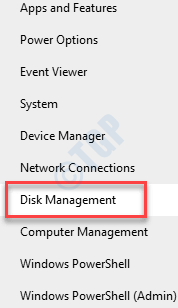
3. Po otwarciu zarządzania dysku poszukaj problematycznego dysku na ekranie.
4. Kliknij prawym przyciskiem myszy konfliktowy dysk i kliknij „Zmień list i ścieżki napędowe… ".
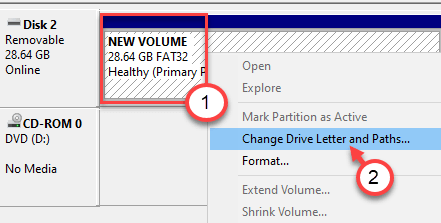
5. Kliknij "Dodać… ".
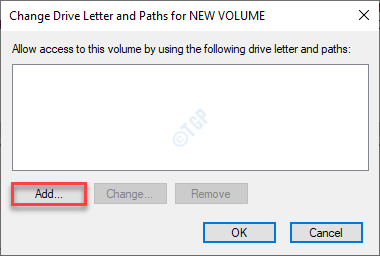
6. Sprawdź opcję „Przypisz następującą listę dysku".
7. Następnie przypisz nową literę dysku dla systemu z rozwijanego.
8. Na koniec kliknij „OK„Aby zakończyć zmianę.
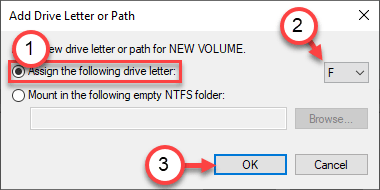
Teraz zamknij konfigurację zarządzania dysku. Otwórz Eksplorator plików i sprawdź, czy dysk pojawia się teraz.
Powinno to ćwiczyć i rozwiązać problem.
Napraw 2 - Sprawdź połączenie
Może się zdarzyć, że karta SD nie jest odpowiednio umieszczona w samym czytniku kart. Sprawdź, czy tak jest.
Spróbuj podłączyć czytnik kart do innego portu komputera.
Sugerujemy podłączenie tej karty SD z innym systemem i sprawdzenie, czy faktycznie działa, czy nie.
- « Para captcha błąd odpowiedź na captcha wydaje się być nieprawidłowa poprawka
- Jak naprawić plik danych Outlook, nie można uzyskać dostępu w systemie Windows 10 »

